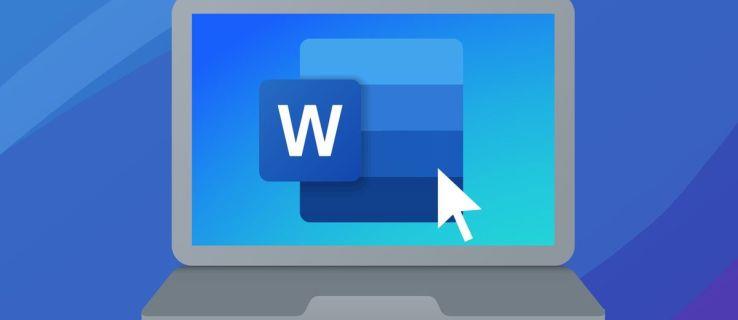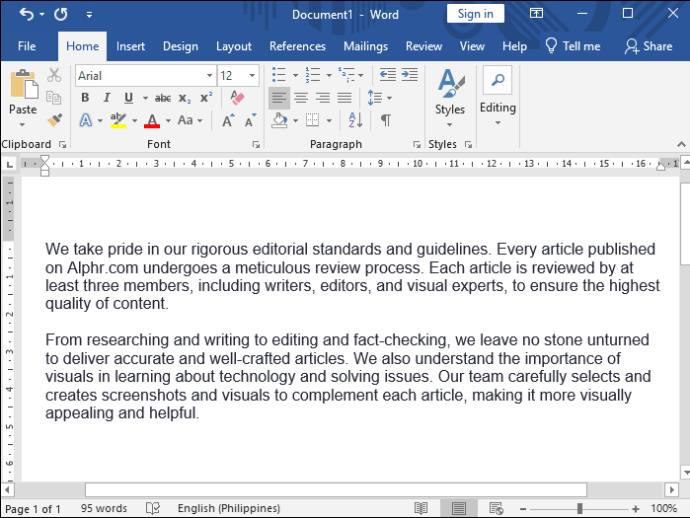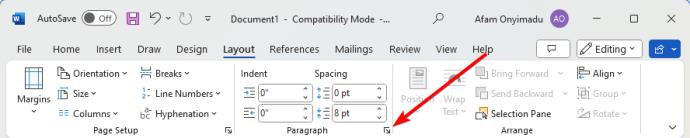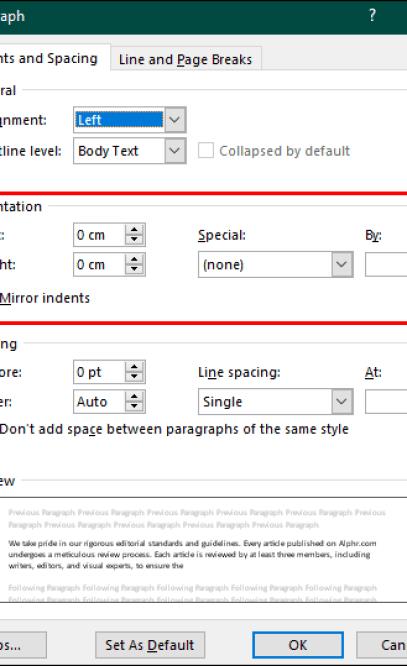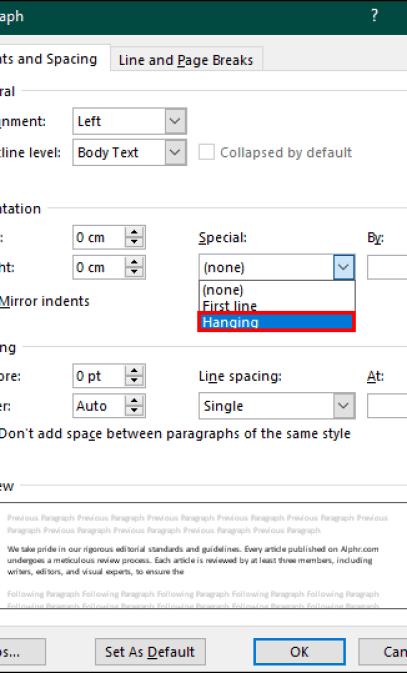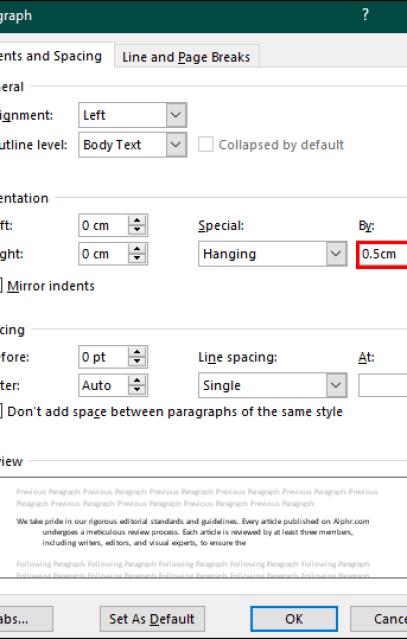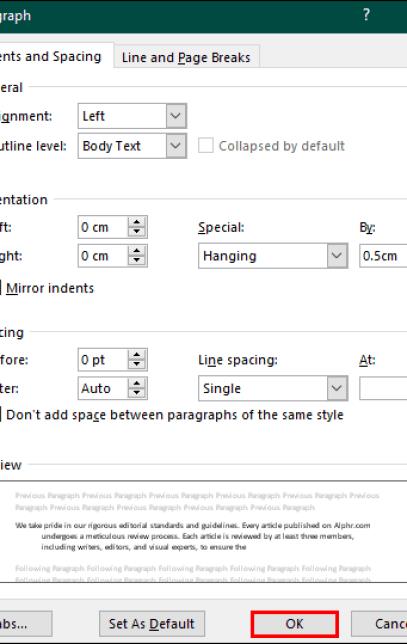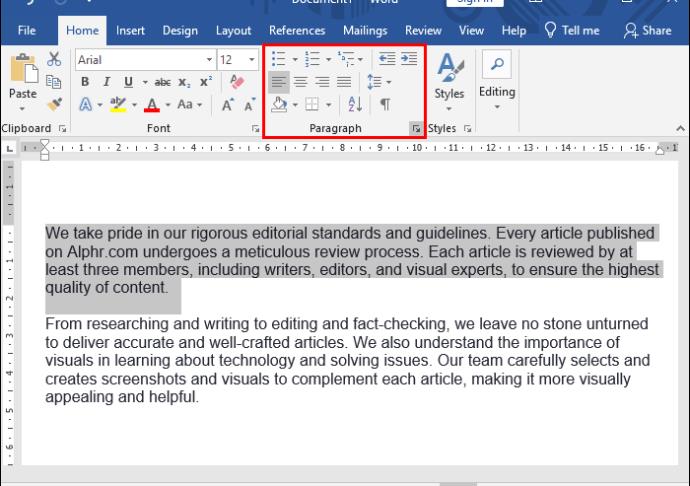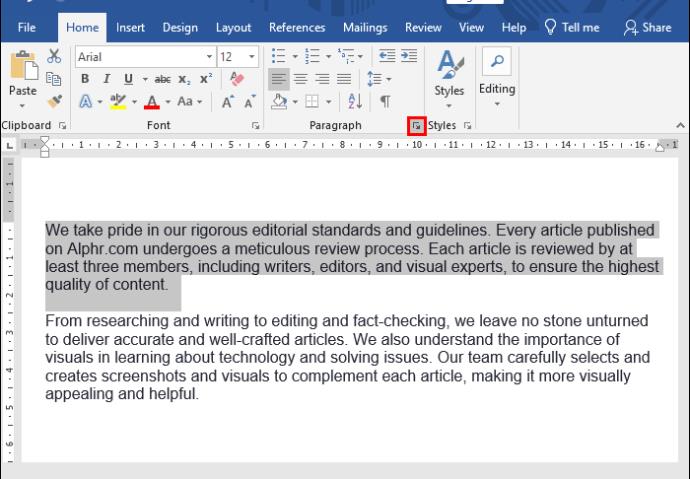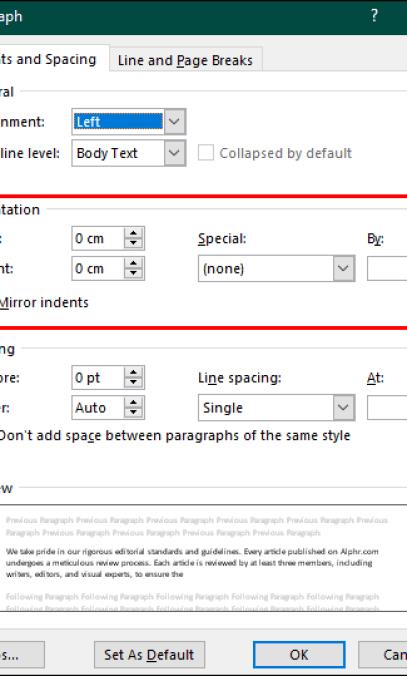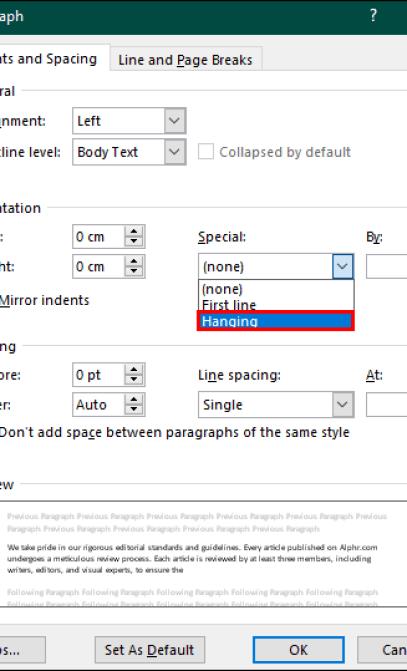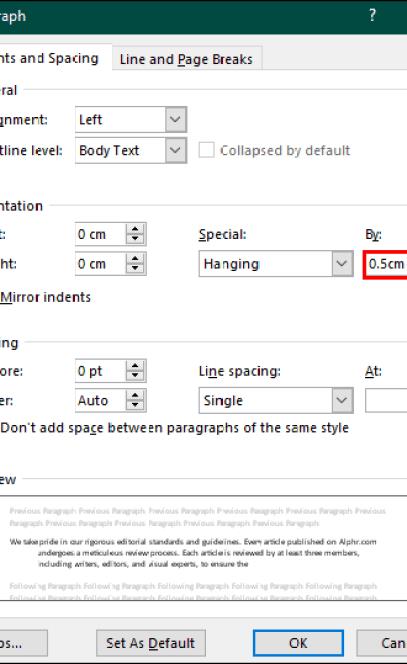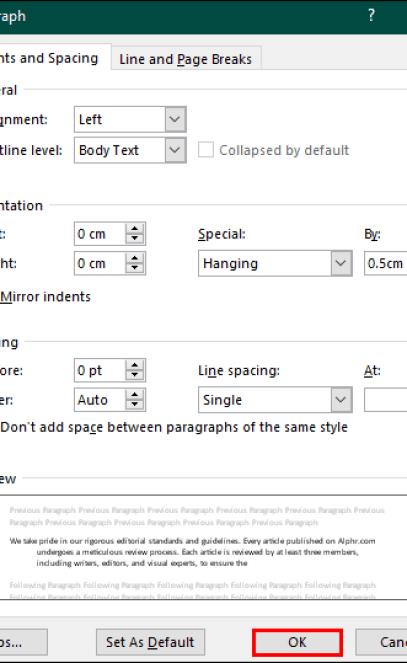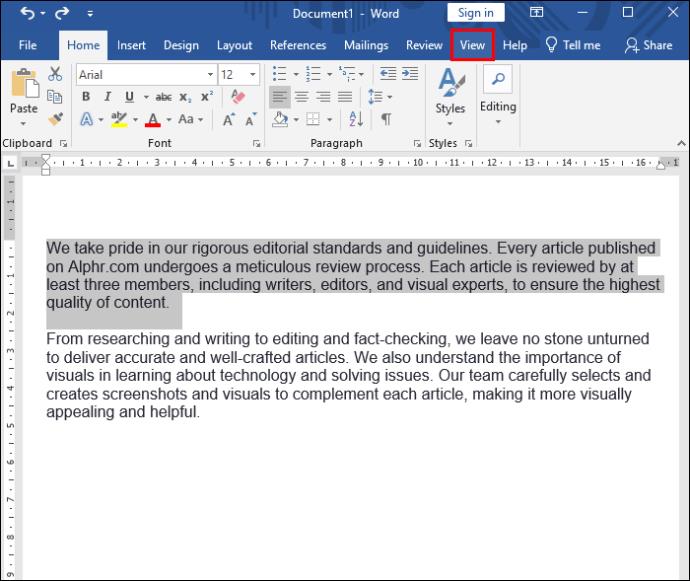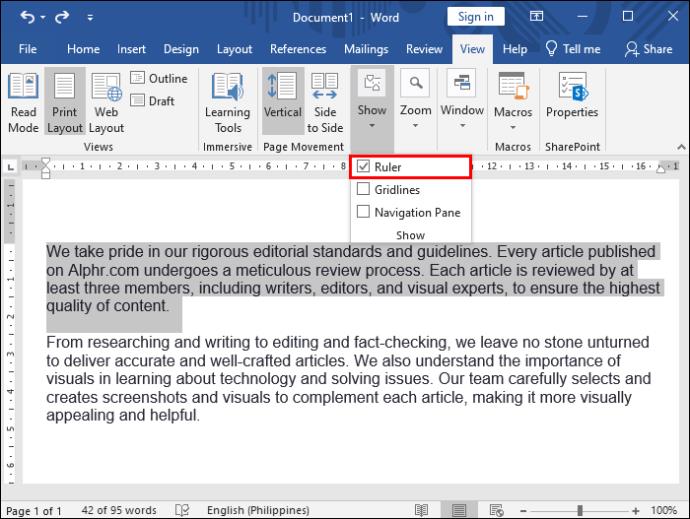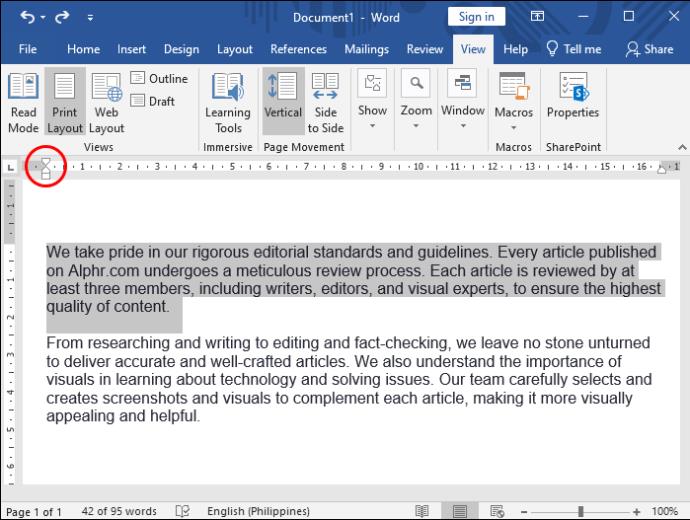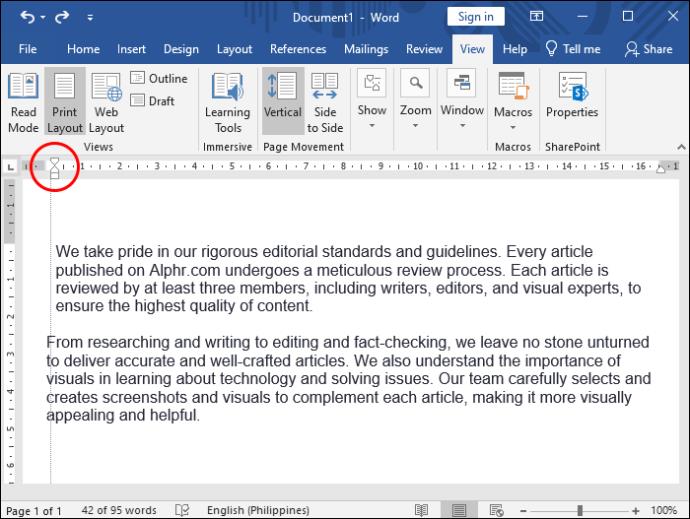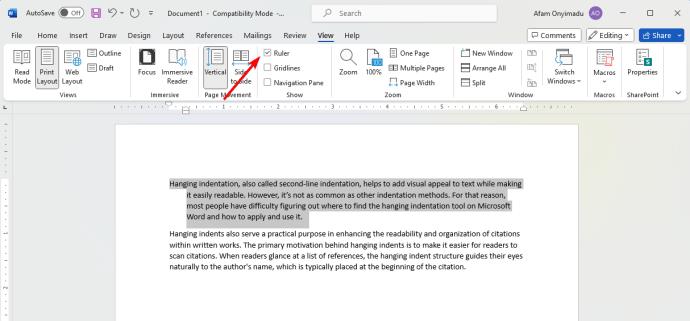Hængende indrykning, også kaldet anden linjes indrykning, hjælper med at tilføje visuel appel til teksten, mens den gør den letlæselig. Det er dog ikke så almindeligt som andre indrykningsmetoder. Af den grund har de fleste mennesker svært ved at finde ud af, hvor man kan finde det hængende indrykningsværktøj i Microsoft Word, og hvordan man anvender og bruger det. Bare rolig, da denne guide vil lære dig de bedste måder at lave et hængende indrykning i Word.
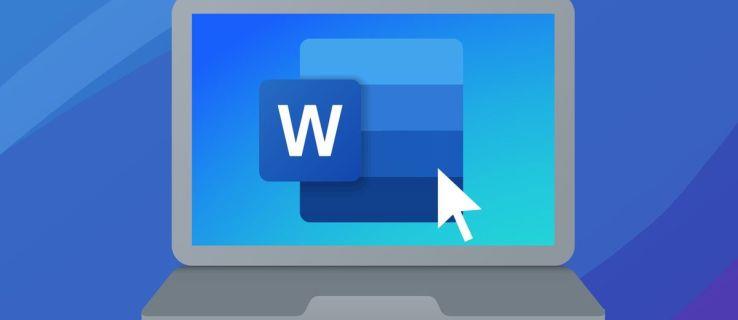
Sådan anvender du hængende indrykning i Word
En hængende indrykning forlader den første linje i afsnittet, startende i venstre margen, og de efterfølgende linjer indrykkes til højre. Det er almindeligt brugt i biografier og akademisk og juridisk arbejde til at skelne og adskille specifikke tekstelementer. Sådan anvender du hængende indrykning på et Word-dokument.
- Opret et nyt Word-dokument, og skriv din tekst, eller åbn et eksisterende dokument med den tekst, du vil indrykke.
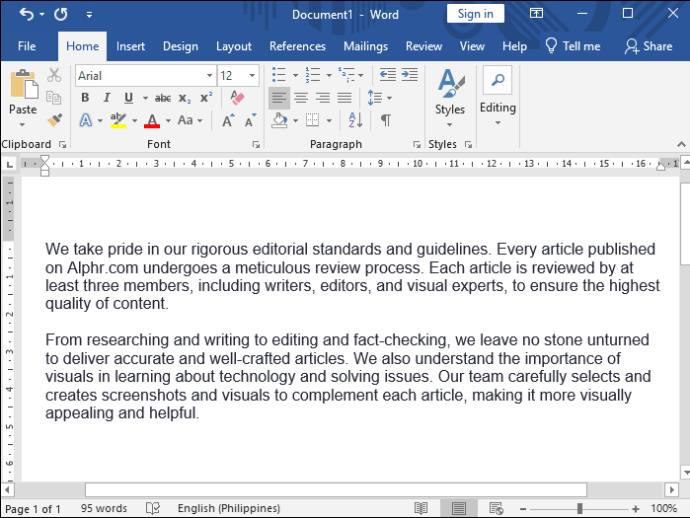
- Sørg for, at du har adskilt afsnittene ved hjælp af Enter- tasten.
- Vælg den tekst, du vil indrykke.
- Gå til menulinjen øverst og vælg indstillingen Layout . Alternativt kan du højreklikke på den valgte tekst for at få listen over formateringsmuligheder frem. Vælg afsnit herfra.
- Naviger til afsnittet Afsnit , og tryk på det lille pil- ikon i nederste højre hjørne.
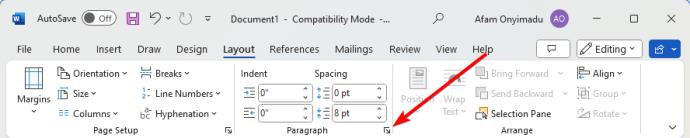
- Gå til Indrykning i afsnitsdialogboksen .
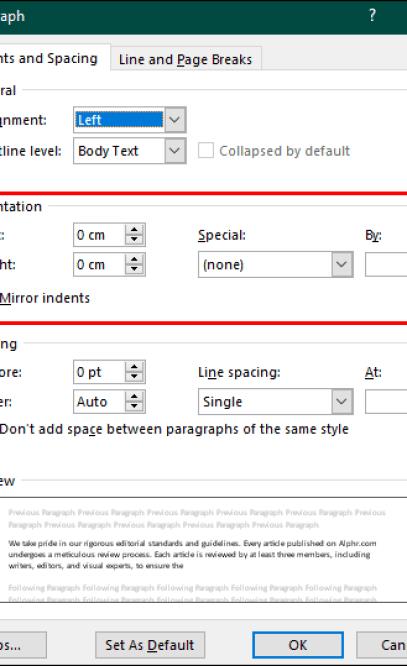
- Klik på rullemenuen under Speciel , og vælg Hængende .
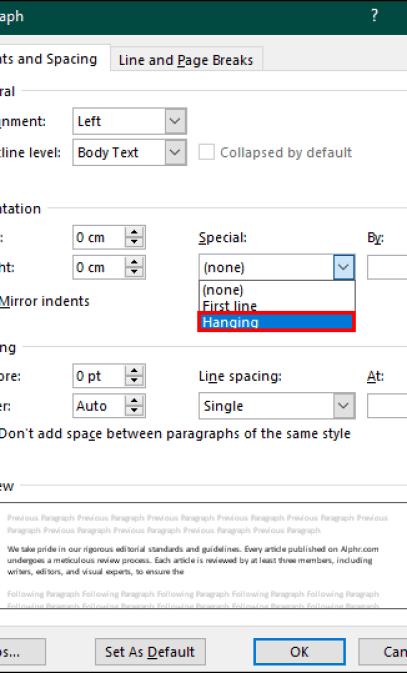
- Som standard indstiller Microsoft Word-indrykningen til 0,5 tommer. Du kan bruge op- og ned-pilene til højre for henholdsvis at øge eller øge dette. Du kan ændre Words indrykning til tommer, hvis den er sat til cm.
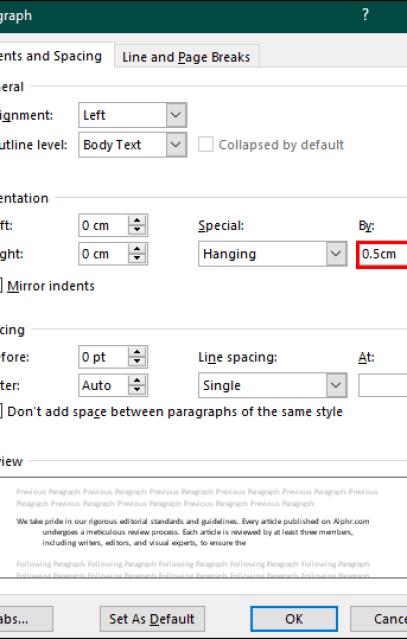
- Sektionen Eksempel nederst i vinduet viser dine ændringer. Hvis alt ser rigtigt ud, skal du trykke på OK nederst for automatisk at indrykke din tekst.
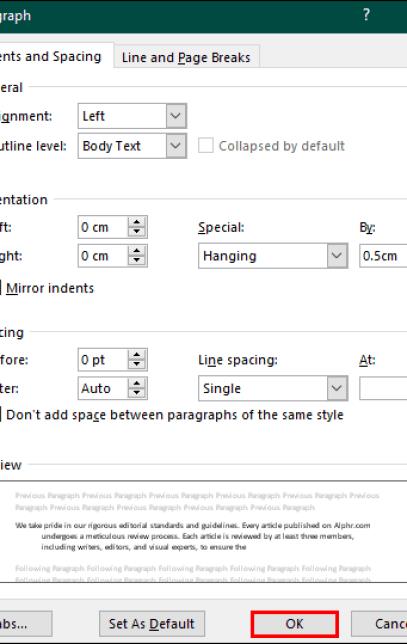
- Med den tekst, du vil indrykke, valgt, skal du trykke på fanen Hjem i menulinjen øverst.
- Gå til afsnittet Afsnit på værktøjslinjen, der åbnes nedenfor .
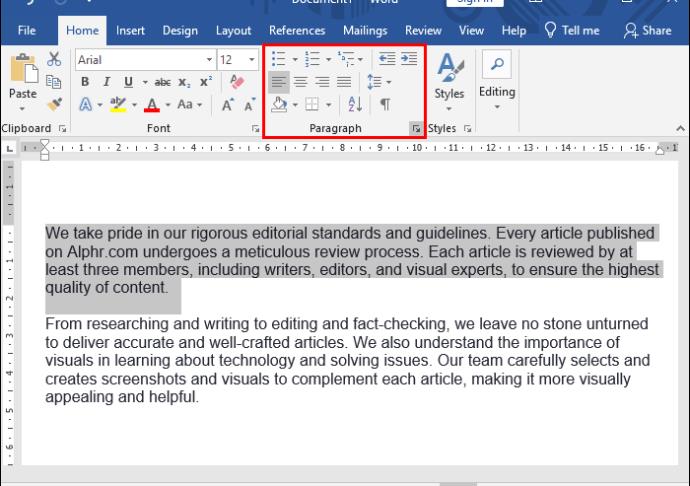
- Tryk på det lille pil- ikon i nederste højre hjørne for at åbne afsnitsdialogboksen.
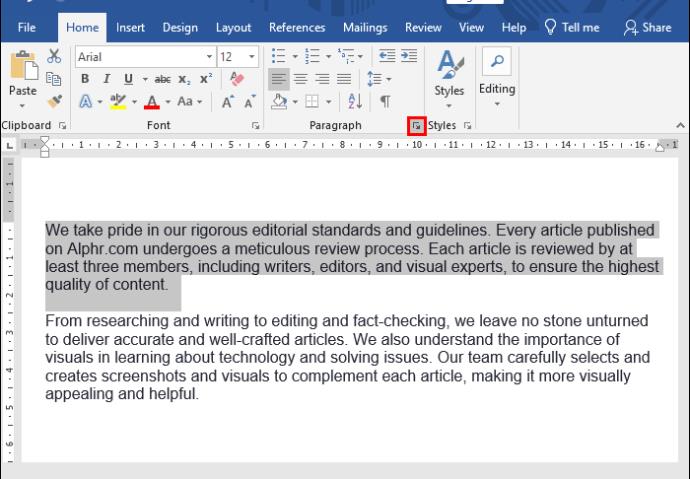
- Flyt til afsnittet Indrykning .
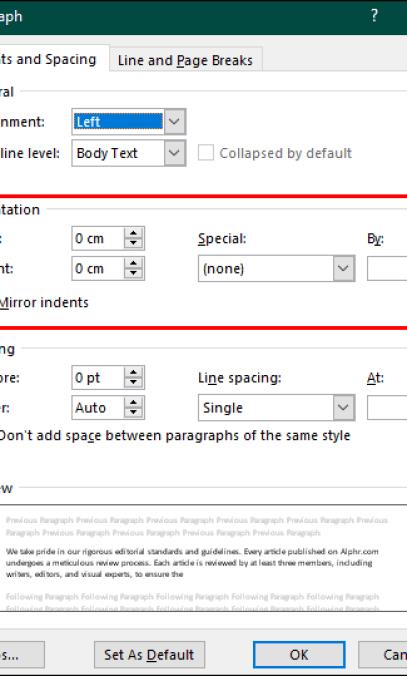
- Tryk på rullemenuen under Speciel , og vælg Hængende .
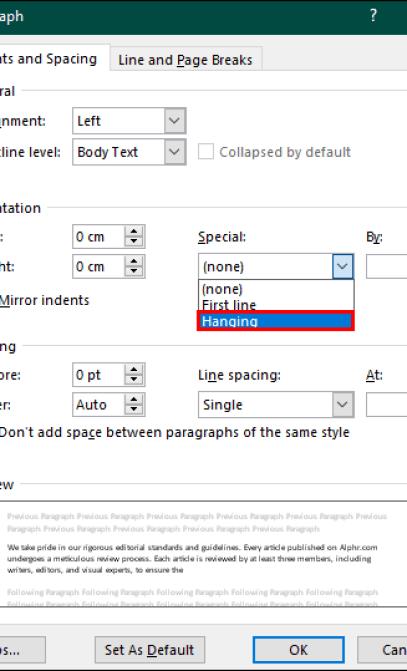
- Juster indrykningslængden ved hjælp af pilene til højre i henhold til dine præferencer.
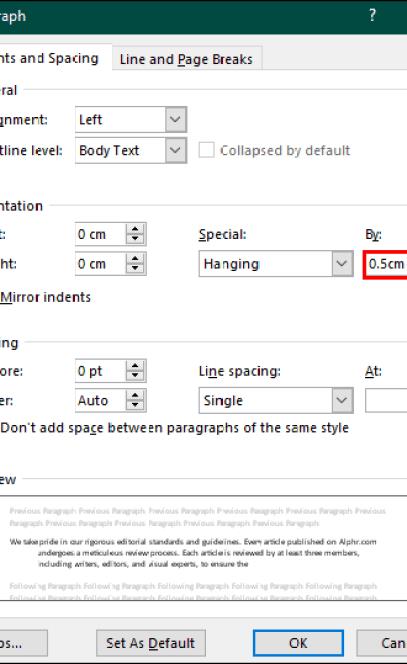
- Du kan se dine ændringer i sektionen Eksempel nederst i vinduet. Hvis alt ser rigtigt ud, skal du trykke på OK for at afslutte.
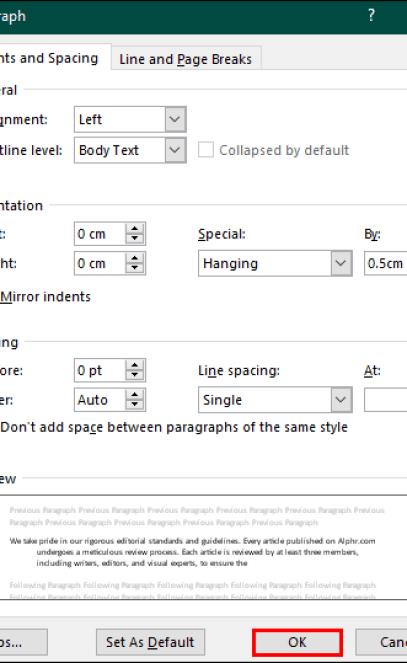
Brug af linealen
Sådan bruger du linealen til at lave hængende indrykning på Word:
- Start Word-dokumentet, og vælg den tekst, du vil indrykke.

- Flyt til værktøjslinjen, og tryk på indstillingen Vis .
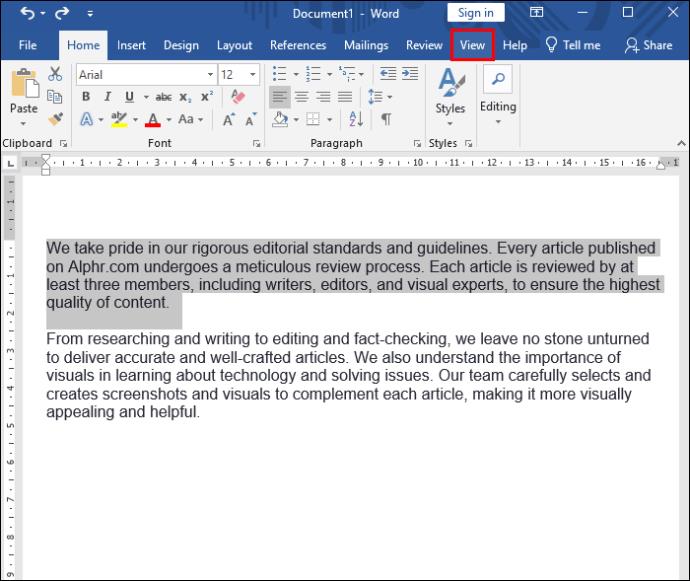
- Gå til sektionen Vis/skjul , og vælg indstillingen Lineal . En lineal vises øverst i Word-dokumentet.
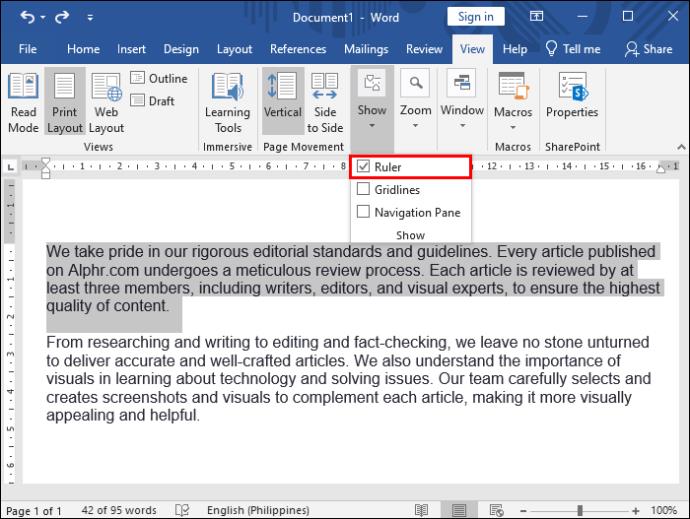
- Til venstre for linealen kan du se to trekanter – den ene øverst og den anden nederst.
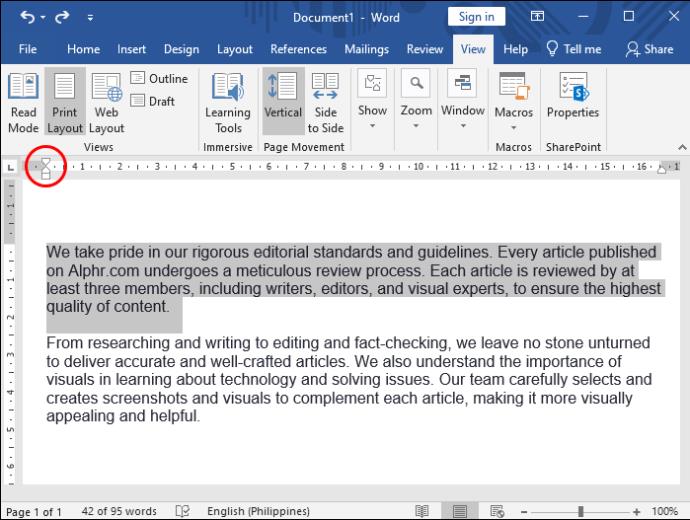
- Træk trekanten i bunden op til det tommemærke, du ønsker. Sørg for, at du kun flytter den nederste trekant, for hvis du flytter begge, vil selv den første sætning blive indrykket.
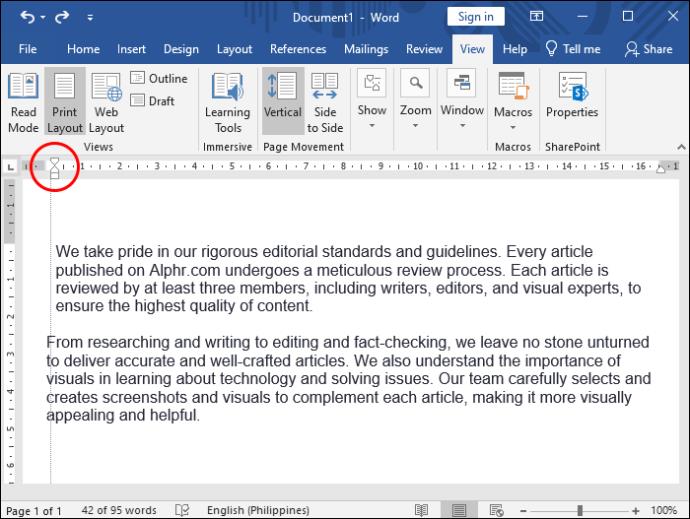
- Når du er færdig, skal du vende tilbage til værktøjslinjen og fjerne markeringen af Lineal .
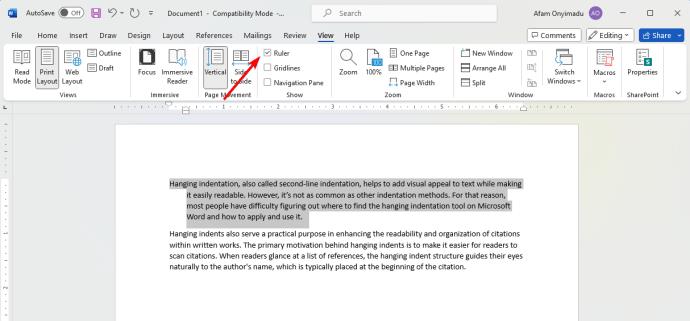
Brug af tastaturgenvejen
Brug af en tastaturgenvej til at indrykke tekst på Word er den hurtigste metode. På denne måde behøver du ikke at navigere i menuer og dialogbokse.
- Åbn Word-dokumentet, og vælg den tekst, du vil indrykke.

- Tryk på Ctrl + T (eller Cmd + T , hvis du er på en Mac) på tastaturet for automatisk at indrykke teksten.
Den eneste ulempe ved denne metode er, at den bruger standardmålene for Word-indrykning (0,5 tommer). Hvis du vil bruge forskellige mål, skal du bruge ovenstående metoder.
Indryk dit dokument på den rigtige måde
Hvis du ofte bruger Word til at forberede akademisk og erhvervsmæssigt indhold, har du muligvis brug for hængende indrykning for at forbedre dokumentets udseende. Bemærk, at dette ikke er ejendommeligt for Word, da du kan bruge hængende indrykning i Google Docs og andre tekstbehandlingsprogrammer.
Ofte stillede spørgsmål
Kan jeg indrykke et par linjer i stedet for hele afsnittet?
Desværre kan du i hængende indrykning ikke indrykke et par linjer i et afsnit og lade de andre stå uden indrykning. Indrykningen vil gælde for de andre linjer, selvom du vælger nogle få linjer i afsnittet. Det er kun de første linjer, der forbliver uden indrykning.
Er det muligt at bruge forskellige niveauer af hængende indrykninger i det samme dokument?
Du kan bruge forskellige niveauer af hængende fordybninger i ét dokument. Vælg hver sektion ad gangen, og anvend den ønskede indrykning. Afsnitsformateringsdialogboksen kan øge eller mindske indrykningen for at opfylde forskellige præferencer.
Skal jeg angive præferencerne for indrykning, hver gang jeg bruger Word?
Da Word ikke har en mulighed for at gemme tilpassede hængende fordybninger, skal du angive præferencer for indrykning hver gang. Alternativt kan du lave et skabelondokument med din indrykning for at undgå at gentage processen hver gang.